Jak vytvořit podpis Outlook.com
Základní e-mail od jeho vytvoření bylvytvoření podpisu, který se zobrazí v dolní části odeslaných zpráv. Pokud jste si nedávno vytvořili nový účet v přepracované e-mailové službě Microsoft Outlook.com, budete pro něj také muset vytvořit podpis.
Přihlaste se k účtu Outlook.com a klikněte na Nastavení (ikona ozubeného kola) a vyberte Další nastavení pošty.

Na stránce Možnosti klikněte na Písmo zprávy a podpis v části Psací e-mail.
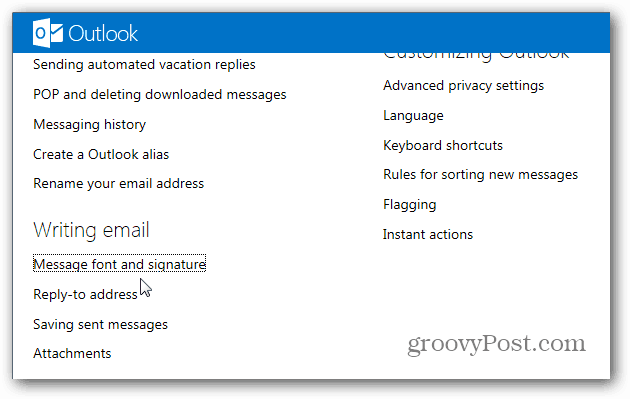
Do pole Osobní podpis zadejteinformace, které chcete zahrnout do svého podpisu. Můžete provést základní formátování textu a zahrnout odkazy, ale nenašel jsem způsob, jak přidat obrázek, jako byste mohli, v desktopové verzi aplikace Outlook. Až budete hotovi, nezapomeňte kliknout na Uložit.
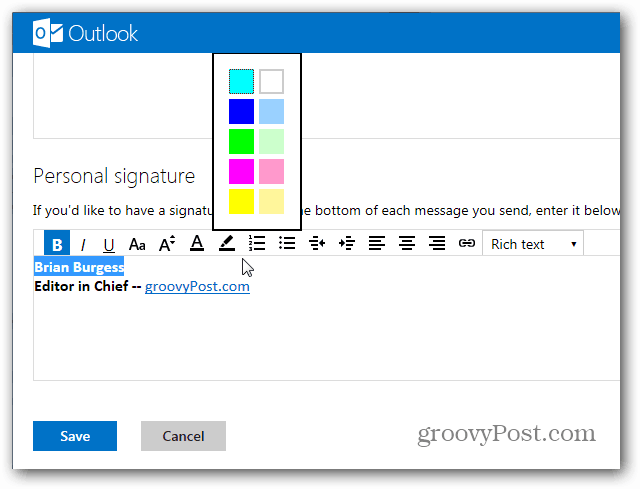
Tady máš. Nyní se váš podpis objeví ve všech zprávách odeslaných z Outlook.com.
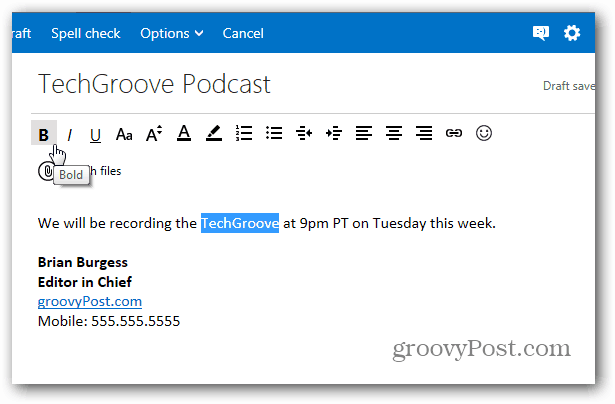










Zanechat komentář